360 Driver Master에 프린터 드라이버를 설치하는 방법
사용자가 컴퓨터를 사용하여 프린터에 연결할 때 일부 프린터 드라이버가 필요할 수 있으며, 그렇지 않으면 프린터 드라이버를 어디서 다운로드할 수 있습니까? 360 Driver Master로 이동하여 설치하세요.
360 Driver Master에 프린터 드라이버를 설치하는 방법:
1. 먼저 "360 Driver Master"를 열고 "Driver Search"를 선택한 다음 프린터 모델이나 브랜드를 입력해야 합니다.

2. 그런 다음 "드라이브 검색"을 클릭하세요.

3. 사용자에게 필요한 드라이버를 찾은 후 "클릭하여 다운로드"합니다.
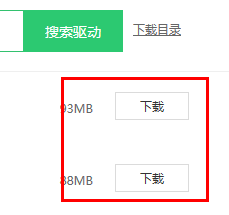
최종 다운로드가 완료된 후 마우스 오른쪽 버튼을 클릭하여 압축을 풀고 폴더를 연 후, 컴퓨터 모델에 따라 32비트 또는 64비트를 다운로드한 후 "시스템 설치"를 더블클릭하세요.
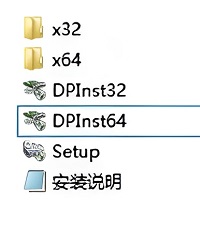
위 내용은 360 Driver Master에 프린터 드라이버를 설치하는 방법의 상세 내용입니다. 자세한 내용은 PHP 중국어 웹사이트의 기타 관련 기사를 참조하세요!

핫 AI 도구

Undresser.AI Undress
사실적인 누드 사진을 만들기 위한 AI 기반 앱

AI Clothes Remover
사진에서 옷을 제거하는 온라인 AI 도구입니다.

Undress AI Tool
무료로 이미지를 벗다

Clothoff.io
AI 옷 제거제

AI Hentai Generator
AI Hentai를 무료로 생성하십시오.

인기 기사

뜨거운 도구

메모장++7.3.1
사용하기 쉬운 무료 코드 편집기

SublimeText3 중국어 버전
중국어 버전, 사용하기 매우 쉽습니다.

스튜디오 13.0.1 보내기
강력한 PHP 통합 개발 환경

드림위버 CS6
시각적 웹 개발 도구

SublimeText3 Mac 버전
신 수준의 코드 편집 소프트웨어(SublimeText3)

뜨거운 주제
 7518
7518
 15
15
 1378
1378
 52
52
 80
80
 11
11
 53
53
 19
19
 21
21
 67
67
 360 Driver Master의 기능에 대해 알아보세요.
Jan 23, 2024 pm 06:12 PM
360 Driver Master의 기능에 대해 알아보세요.
Jan 23, 2024 pm 06:12 PM
많은 사용자들이 360 Driver Master에 익숙하지 않고 그 기능과 기능을 이해하지 못합니다. 실제로 사용자가 안심하고 드라이버를 설치할 수 있는 클라우드 보안 센터, 자동 업데이트 등 여러 가지 강력한 기능을 갖추고 있습니다. 360 Driver Master의 용도는 무엇입니까? 1. 사용자가 컴퓨터에서 신체 검사를 수행하고 점수를 매기는 데 도움이 되며 일부 기존 문제를 해결할 수 있습니다. 2. 사용자가 드라이버를 설치, 업그레이드 및 제거하는 데 도움이 될 수 있습니다. 예를 들어 사운드 카드에 드라이버가 없으면 직접 설치할 수 있습니다. 3. 드라이버 관리, 드라이버 검색, 하드웨어 정보 및 일부 바로 가기 도구 등도 있습니다. 360 드라이버 마스터 기능(공식 소개): 1. 범용 네트워크 카드 드라이버 360 드라이버 마스터에는 네트워크 카드를 구동할 수 있는 기능이 있습니다! 원클릭 설치만 하면 모든 드라이버 문제가 신속하게 해결됩니다. 2. 하드웨어 식별 먼저
 Win10 프린터는 Win7과 연결할 수 없습니다
Dec 31, 2023 pm 10:53 PM
Win10 프린터는 Win7과 연결할 수 없습니다
Dec 31, 2023 pm 10:53 PM
프린터는 컴퓨터의 출력 장치 중 하나로 컴퓨터 처리 결과를 관련 매체에 인쇄하는 데 사용됩니다. 오늘날 전자상거래 제품군은 점점 더 프린터와 분리될 수 없게 되었습니다. 무언가를 인쇄하려면 컴퓨터에 연결해야 합니다. 그러면 컴퓨터가 프린터에 어떻게 연결됩니까? 아래에서 편집기는 Win7에서 Win10 프린터에 연결할 수 없는 문제에 대한 해결책을 제공합니다. win7이 win10 프린터에 연결할 수 없는 경우 1. 먼저 +를 사용하여 Win10을 열고 입력 상자에 입력합니다. 2. 연 후 커서에 입력하고 Enter 키를 클릭하면 일련의 유사한 IP 주소가 나타납니다. 숫자와 기호, IP4 주소 줄 뒤의 숫자는 이 컴퓨터의 IP 주소입니다. 3. 그런 다음 win7 시스템으로 돌아갑니다.
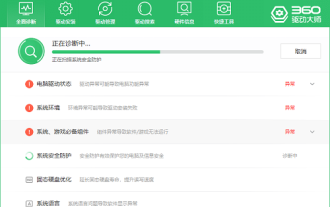 360 Driver Master를 제거할 수 있나요?
Jan 23, 2024 am 11:45 AM
360 Driver Master를 제거할 수 있나요?
Jan 23, 2024 am 11:45 AM
360 Driver Master를 일정 기간 사용한 후 많은 사용자들이 필요하지 않거나 덜 사용한다고 느껴 제거를 선택하지만 제거가 가능한지 궁금합니다. 확실히 가능합니다. 필요하지 않으면 제거할 수 있습니다. 360 Driver Master를 제거할 수 있나요? 답변: 제거할 수 있습니다. 사용자는 드라이버 설치 및 업데이트를 돕기 위해 360 Driver Master를 설치하도록 선택할 수 있습니다. 사용자가 이 기능이 필요하지 않은 경우 소프트웨어를 제거하도록 선택할 수 있습니다. 물론, 사용자가 나중에 이 기능을 사용해야 하는 경우 다시 다운로드하여 설치할 수도 있습니다. 360 Driver Master를 제거해야 합니까? 1. 360 Driver Master는 주로 사용자에게 드라이버 다운로드 및 업데이트 기능을 제공합니다. 사용자가 필요한 경우 제거할 필요가 없습니다. 컴퓨터에 드라이버 문제가 발생하면 3을 사용할 수 있습니다.
 Win11 시스템에 프린터 드라이버를 설치하는 방법
Jan 30, 2024 am 08:39 AM
Win11 시스템에 프린터 드라이버를 설치하는 방법
Jan 30, 2024 am 08:39 AM
Win11 시스템에 프린터 드라이버를 설치하는 방법 Win11 시스템에 프린터 드라이버를 설치할 때 몇 가지 새로운 단계와 주의 사항이 있을 수 있습니다. 아래에서는 프린터 드라이버를 설치하는 간단한 방법을 소개하겠습니다. 먼저, 프린터와 컴퓨터가 제대로 연결되어 있는지 확인해야 합니다. USB 케이블을 사용하여 프린터를 컴퓨터에 연결하거나 무선 네트워크를 통해 프린터와 컴퓨터를 연결할 수 있습니다. 프린터가 켜져 있고 사용 가능한지 확인하세요. 다음으로 프린터 드라이버를 찾아야 합니다. 일반적으로 프린터에는 드라이버와 기타 필요한 소프트웨어가 포함된 CD가 함께 제공됩니다. CD가 없으면 프린터 제조업체의 공식 웹사이트에서 최신 드라이버를 다운로드해 보세요. 드라이버를 찾으면 두 번 클릭하십시오.
 컴퓨터 프린터 드라이버 설치 방법
Feb 22, 2024 pm 10:39 PM
컴퓨터 프린터 드라이버 설치 방법
Feb 22, 2024 pm 10:39 PM
컴퓨터 프린터 드라이버 설치 방법 현대 사회에서 컴퓨터와 프린터는 우리의 업무와 생활에 없어서는 안 될 도구가 되었습니다. 프린터를 정상적으로 사용하려면 먼저 프린터 드라이버를 설치해야 합니다. 그러나 기술에 익숙하지 않은 일부 사람들에게는 프린터 드라이버 설치가 다소 어려운 작업이 될 수 있습니다. 이 문서에서는 프린터를 쉽게 사용할 수 있도록 컴퓨터에 프린터 드라이버를 쉽게 설치하는 방법을 알려주는 것을 목표로 합니다. 1단계: 준비 먼저 적절한 프린터 드라이버를 구입했는지 확인해야 합니다. 대개
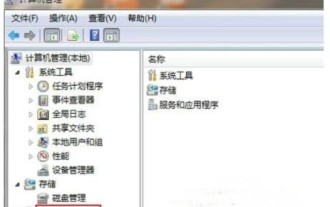 Windows 7에서 프린터 드라이버를 설치할 수 없으면 어떻게 해야 합니까?
Jul 10, 2023 am 10:37 AM
Windows 7에서 프린터 드라이버를 설치할 수 없으면 어떻게 해야 합니까?
Jul 10, 2023 am 10:37 AM
프린터를 정상적으로 사용하려면 먼저 소비자의 컴퓨터에 프린터 드라이버를 설치해야 합니다. 그런데 일부 Windows 7 사용자는 프린터 드라이버를 설치하지 못하는 경우가 있습니다. 컴퓨터 제어판을 열고 서비스 및 응용 프로그램을 클릭한 다음 서비스를 클릭하고 모든 서비스 중에서 PrintSpooler를 검색하고 마우스 오른쪽 버튼을 클릭하여 연 다음 시작 유형을 자동으로 변경하여 드라이버가 해결할 수 없는 문제를 해결하십시오. 설치됩니다. Windows 7에서 프린터 드라이버를 설치할 수 없는 경우 수행할 작업 1. "컴퓨터"를 마우스 오른쪽 버튼으로 클릭하고 팝업 메뉴에서 "관리"를 선택합니다. 2. "컴퓨터 관리" 대화 상자를 연 후 화면에서 "서비스 및 응용 프로그램"을 클릭합니다. 왼쪽 탐색 모음 ;3. 그런 다음 오른쪽의 "서비스"를 클릭하여 선택합니다.
 Win10에서 프린터 드라이버를 설치하는 방법
Jul 09, 2023 pm 11:05 PM
Win10에서 프린터 드라이버를 설치하는 방법
Jul 09, 2023 pm 11:05 PM
프린터 드라이버를 설치한 후에만 프린터를 정상적으로 사용할 수 있습니다. 그러면 Windows 10 시스템에서 프린터 드라이버를 설치하는 방법은 무엇입니까? 어떻게 작동하는지 살펴보겠습니다. 1. Windows 10 시스템 바탕화면에서 "시작/Windows 시스템/제어판" 메뉴 항목을 클릭합니다. 2. 열리는 제어판 창에서 오른쪽 상단 모서리에 있는 "보기 기준" 드롭다운 메뉴를 클릭하고 팝업 메뉴에서 "큰 아이콘" 메뉴 항목을 클릭합니다. 3. 모든 Windows 10 제어판 항목 창이 열립니다. 창에서 "장치 및 프린터" 아이콘을 클릭합니다. 4. 열리는 창에서 "프린터 추가" 바로가기 링크를 클릭하세요. 5. 이때 프린터가 자동으로 스캔됩니다. "필요합니다"를 클릭하세요.
 360 Driver Master를 사용하여 드라이버 복구를 수행하는 방법을 알아보세요.
Jan 23, 2024 pm 02:30 PM
360 Driver Master를 사용하여 드라이버 복구를 수행하는 방법을 알아보세요.
Jan 23, 2024 pm 02:30 PM
360 Driver Master를 설치한 후 많은 사용자는 소프트웨어를 사용하여 드라이버를 복원하는 방법에 대해 혼란스러워합니다. 실제로 드라이버 관리 인터페이스를 열기만 하면 백업된 드라이버를 쉽게 복원할 수 있습니다. 360 Driver Master로 드라이버를 복원하는 방법: 1. 먼저 360 Driver Master를 열고 "드라이버 관리"를 선택합니다. 2. 그런 다음 아래의 "드라이버 복원"을 선택하십시오. 3. 마지막으로 복원해야 하는 드라이버를 선택하고 "복원"을 클릭합니다.




